فروش هاست و دامنه
وبلاگ جهت فروش هاست و دامنهفروش هاست و دامنه
وبلاگ جهت فروش هاست و دامنهساخت ساب دامین و نحوه کار با آن در سی پنل
معرفی ساب دامین و کاربرد آن
در این مقاله می خواهیم نحوه ساخت ساب دامین در سی پنل، نصب وردپرس روی ساب دامین و همچنین نحوه حذف ساب دامین را به شما آموزش دهیم.
ساب دامین یا همان زیر دامنه، دامنه هایی هستند که با اضافه شدن یک عبارت به همراه نقطه به آدرس دامنه اصلی ایجاد می شوند.
در واقع ساب دامین ها می توانند موضوعی جدا از موضوع سایت اصلی داشته باشند و به عبارتی یک سایت مجزا محسوب می شوند.
فرضا اگر نام سایت اصلی irbesthost.com باشد، ساب دامنه های زیر را می توان برای آن در نظر گرفت.
Store.irbesthost.com که می توان برای ارائه محصولات، این ساب دامنه را در نظر گرفت.
یا blog.irbesthost.com می تواند سایتی باشد که در آن درباره شرکت و یک سری اطلاعات دیگر مطلبی منشر کنیم.
سئو و افزایش رتبه
این باور که ساخت ساب دامین و تولید محتوا در آن و افزایش سئو آن باعث بهبود رتبه و سئوی سایت اصلی می شود کاملا اشتباه است.
موتورهای جستجوگر گوگل هر ساب دامین را یک سایت جداگانه در نظر می گیرند .
پس رتبه سئو هرکدام منحصر به فرد است و به یکدیگر مرتبط نیست.
بنابراین اگر می خواهید یک سایت جداگانه برای سایت اصلی در نظر بگیرید که در سئو سایت اصلی تاثیر گذار باشد باید یک ساب فولدر مانند irbesthost.ir/blog ایجاد کنید.
حال که متوجه شدید ساب دامنه برای ایجاد یک سایت جداگانه مورد استفاده قرار میگیرد بهتر است نحوه ایجاد آن را هم بدانید.
آموزش ساخت ساب دامین در سی پنل
ابتدا وارد سی پنل هاست خود شده(نحوه ورود به هاست سی پنل) و سپس از منوی DOMAINS گزینه Subdomains را انتخاب نمایید.
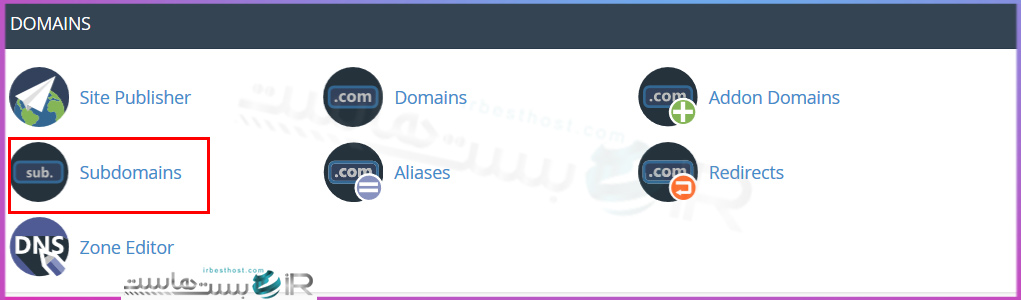 در صفحه Creat a Subdomain فیلد های مربوطه را پر کنید.
در صفحه Creat a Subdomain فیلد های مربوطه را پر کنید.
در کادر subdomain نام ساب دامین را وارد کنید (برای مثال store)
در کادر domain نام دامنه ای که می خواهید برای آن ساب دامنه ایجاد کنید را وارد کنید.(برای مثال 8tagdecor.com)
در کادر Document Root مسیر قرار گیری این ساب دامین، به صورت خودکار توسط سی پنل انتخاب می شود.
پس از تکمیل کردن فیلد ها، گزینه Creat را انتخاب کنید.
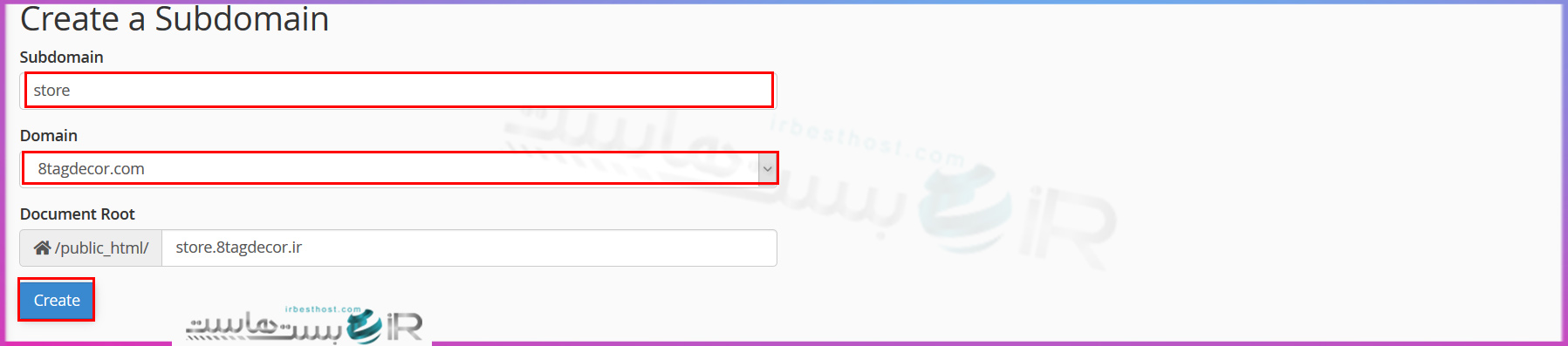 زمانی که با پیام موفقیت آمیز بودن که سبز رنگ می باشد مواجه شدید یعنی ساخت ساب دامین به خوبی انجام شده است. سپس Go back را بزنید.
زمانی که با پیام موفقیت آمیز بودن که سبز رنگ می باشد مواجه شدید یعنی ساخت ساب دامین به خوبی انجام شده است. سپس Go back را بزنید.
 حال اگر ساب دامین را در آدرس بار سرچ کنید با ارور forbidden مواجه می شوید.
حال اگر ساب دامین را در آدرس بار سرچ کنید با ارور forbidden مواجه می شوید.
 این موضوع اصلا نگران کننده نیست زیرا با نصب سیستم مدیریت محتوا مثل وردپرس یا جوملا و یا بارگزاری سایت روی این ساب دامین این مشکل برطرف خواهد شد.
این موضوع اصلا نگران کننده نیست زیرا با نصب سیستم مدیریت محتوا مثل وردپرس یا جوملا و یا بارگزاری سایت روی این ساب دامین این مشکل برطرف خواهد شد.
آموزش ریدایرکت کردن ساب دامین در سی پنل به آدرسی دیگر
فرض کنید شما ساب دامین (store.8tagdecor.com) را ایجاد کرده باشید و به دلایلی بخواهید آن را به آدرس (8tagdecor.com/store) ریدایرکت کنید تا هر کاربری که قبلا برای امور خود به ساب دامین مورد نظر مراجعه می کرد، با وارد کردن ساب دامین، به این آدرس جدید منتقل شود.
برای این کار گرینه Manage Redirection را که رو به روی ساب دامین ایجاد شده است، کلیک کنید.
 سپس در بخش Redirection آدرسی را که می خواهید ساب دامین را به آن ریدایرکت کنید
سپس در بخش Redirection آدرسی را که می خواهید ساب دامین را به آن ریدایرکت کنید
سپس save را بزنید.
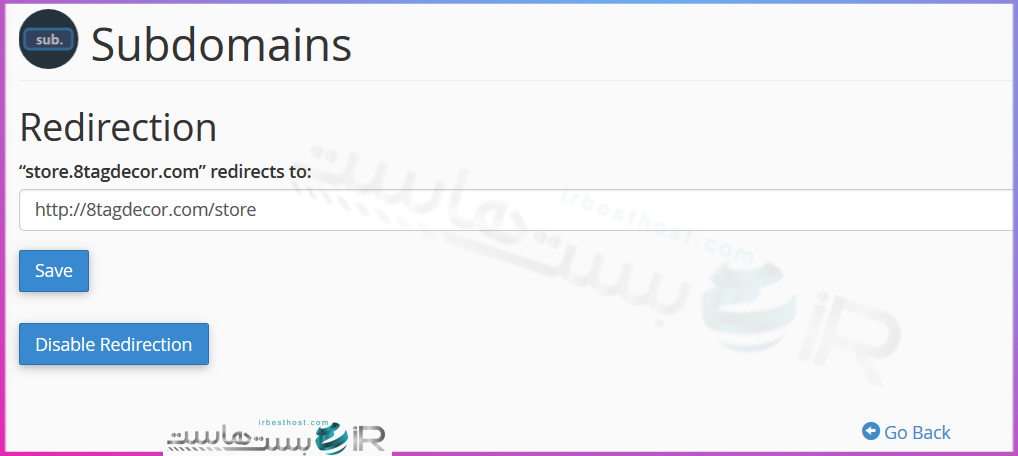 پیغام سبز رنگ نشانه موفقیت آمیز بودن تغیرات است.
پیغام سبز رنگ نشانه موفقیت آمیز بودن تغیرات است.
برای اطمینان ساب دامین را در آدرس بار سایت وارد کنید.
خواهید دید که به آدرس دایرکتوری که تغییر داده اید، هدایت می شوید
نصب وردپرس روی ساب دامین ها در سی پنل
نکته:
برای نصب سیستم مدیریت محتوا بر روی ساب دامین باید آدرس هدایتگر را غیر فعال کنید.(گزینه Disable Redirection در عکس بالا)
اینک برای نصب وردپرس به صفحه subdomain رفته و بر روی لینک ساب دامین که زیر قسمت Document Root هست کلیک کنید.
 حالا باید همه محتویات و فایل های وردپرس را در این مسیر آپلود کنید.
حالا باید همه محتویات و فایل های وردپرس را در این مسیر آپلود کنید.
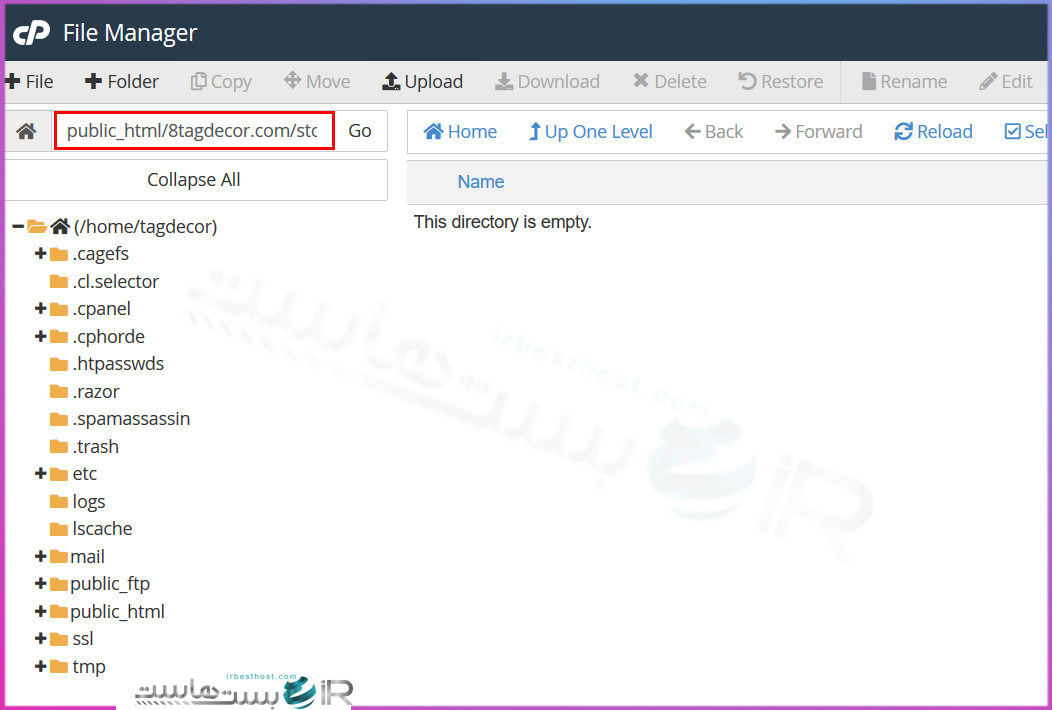 برای این کار می توانید از این مطلب استفاده کنید: نحوه نصب وردپرس در سی پنل
برای این کار می توانید از این مطلب استفاده کنید: نحوه نصب وردپرس در سی پنل
نحوه حذف کامل ساب دامین ایجاد شده در سی پنل
در قسمت subdomains بروید و گزینه remove را برای ساب دامین مورد نظر کلیک کنید.
 الان ساب دامین شما حذف شده است اما محتویاتی که در آن وجود هنوز در سی پنل وجود دارد.
الان ساب دامین شما حذف شده است اما محتویاتی که در آن وجود هنوز در سی پنل وجود دارد.
بنابراین برای حذف کامل ساب دامین به سی پنل رفته سپس وارد قسمت FILES/file manager شوید.
از پنل سمت چپ home را انتخاب کنید.
فایل مربوط به ساب دامین ایجاد شده را حذف کنید.
 در پنجره trash تیک آن را فعال کنید تا به طور کامل از سی پنل و حتی پوشه trash پاک شود.
در پنجره trash تیک آن را فعال کنید تا به طور کامل از سی پنل و حتی پوشه trash پاک شود.
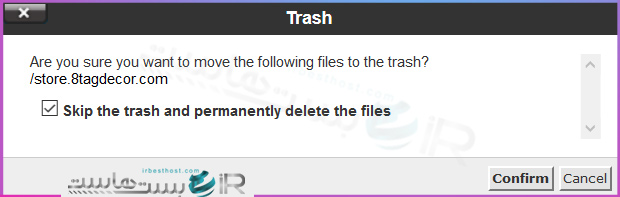
پس از انجام این مراحل ساب دامین ایجاد شده به طور کامل حذف خواهد شد.


























